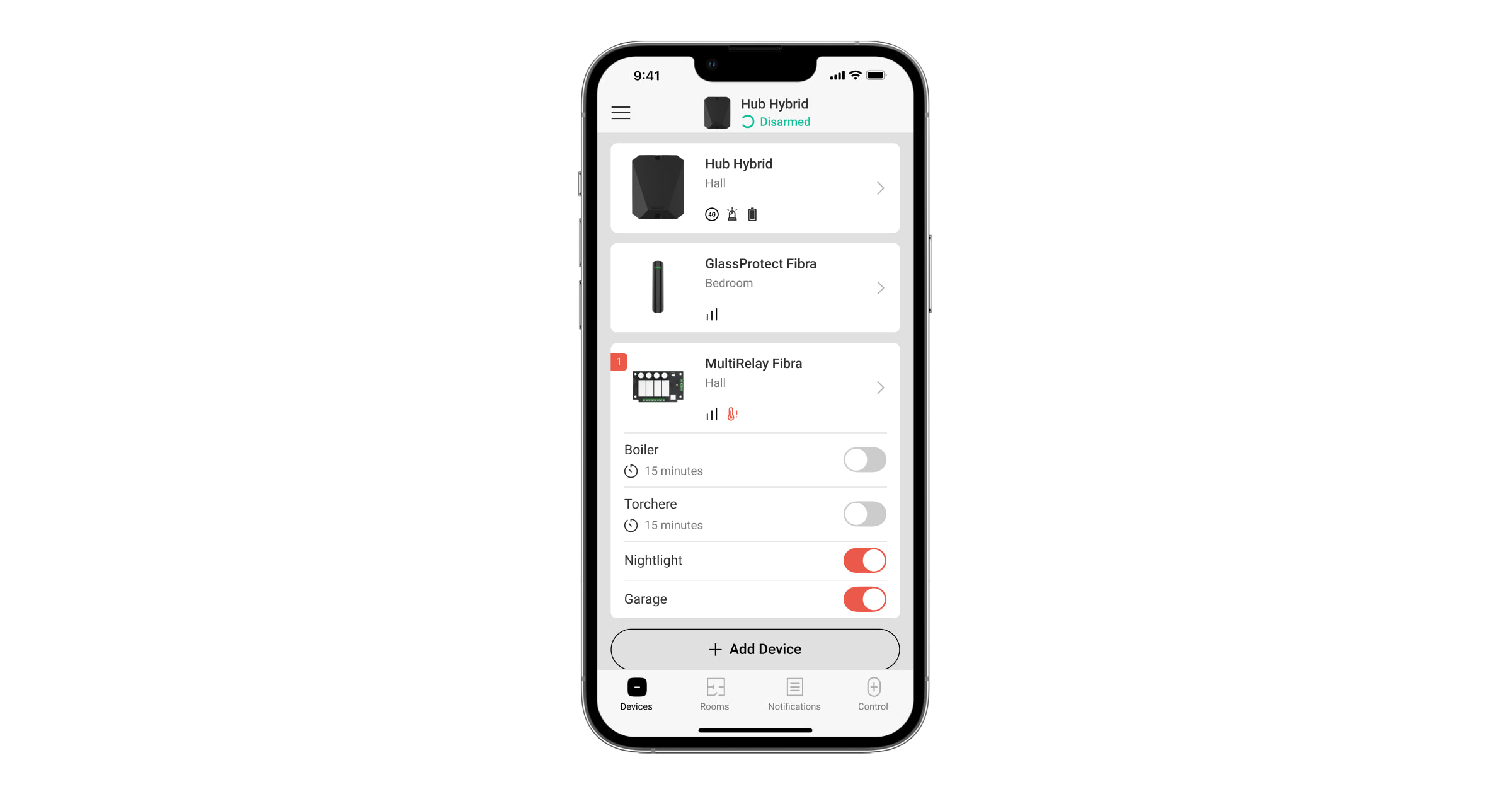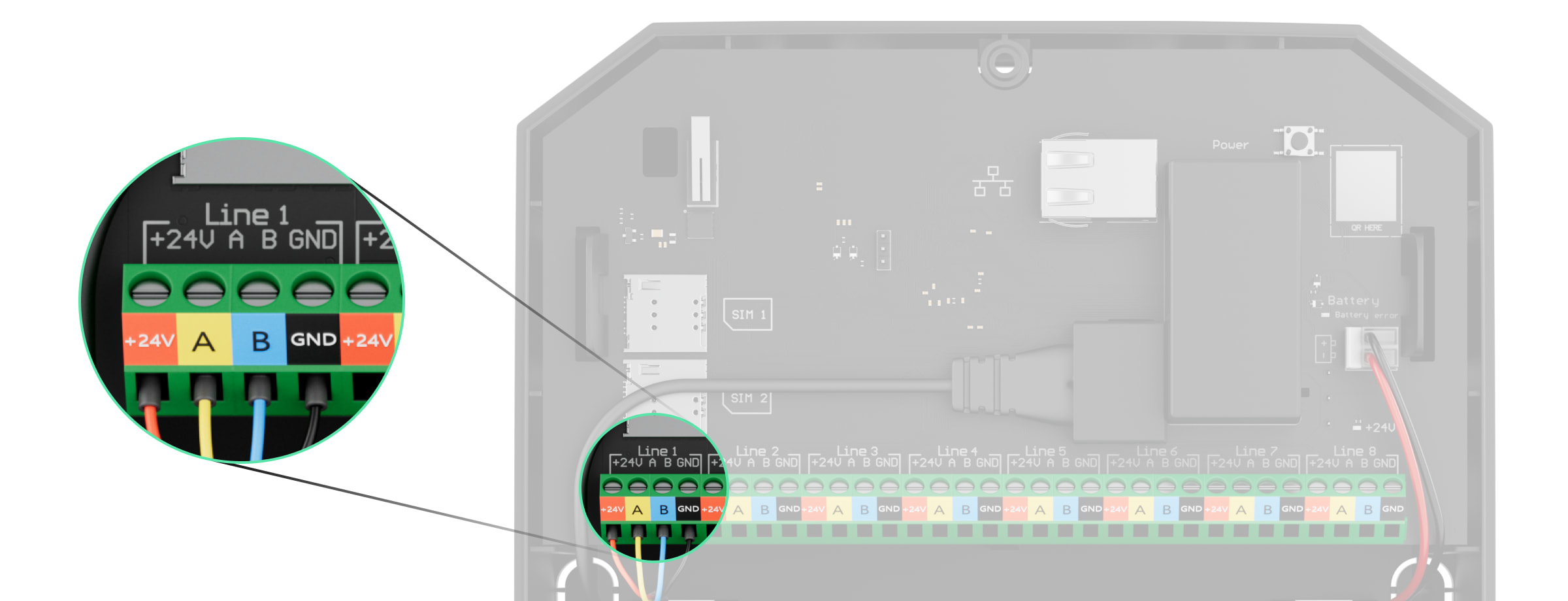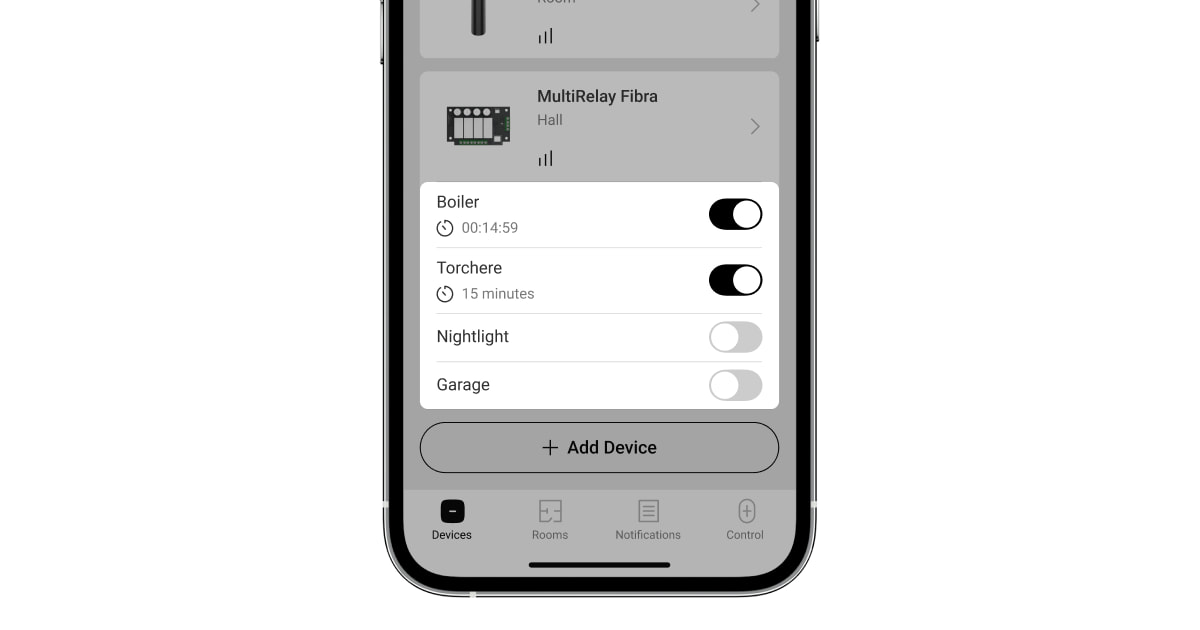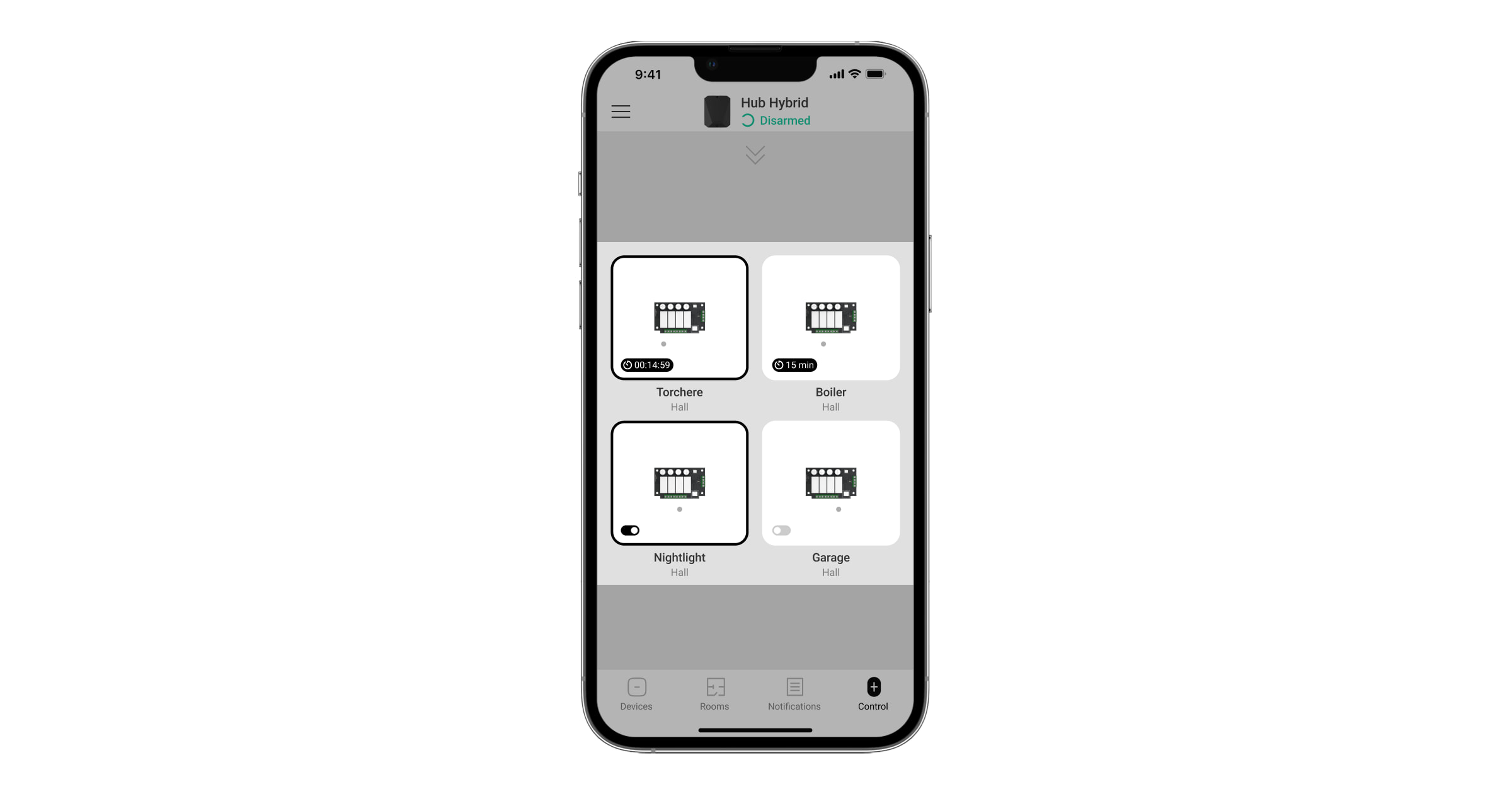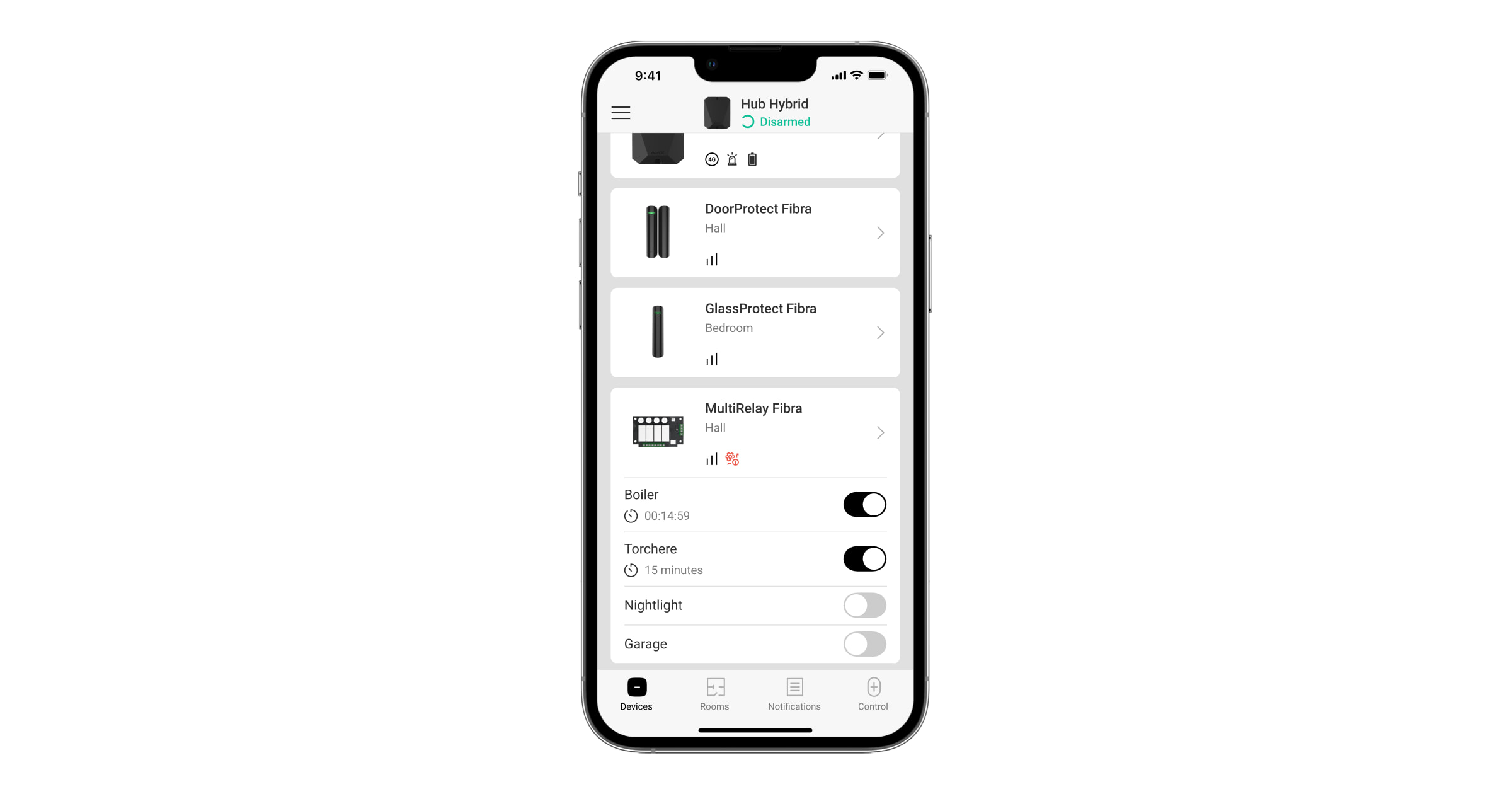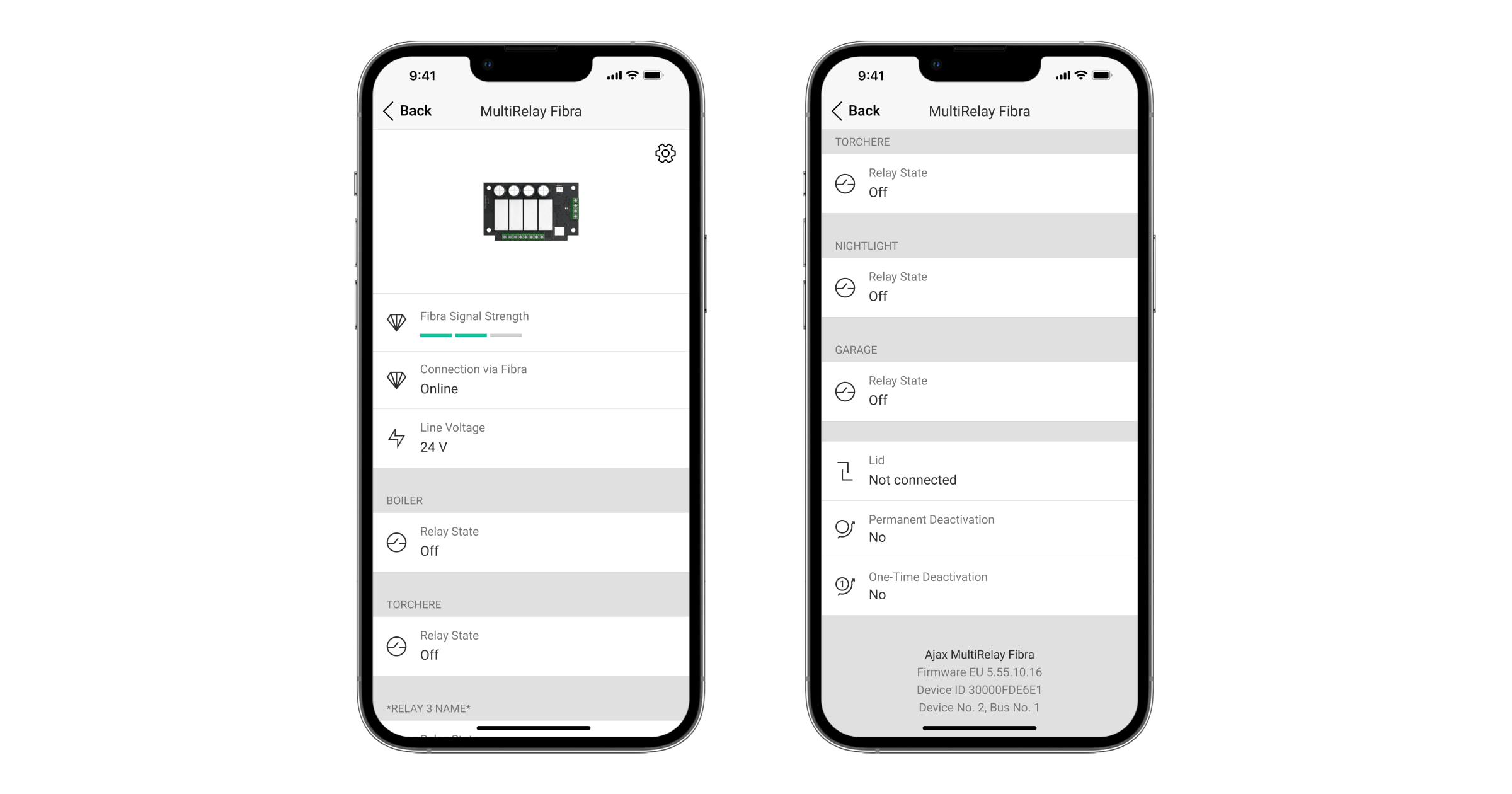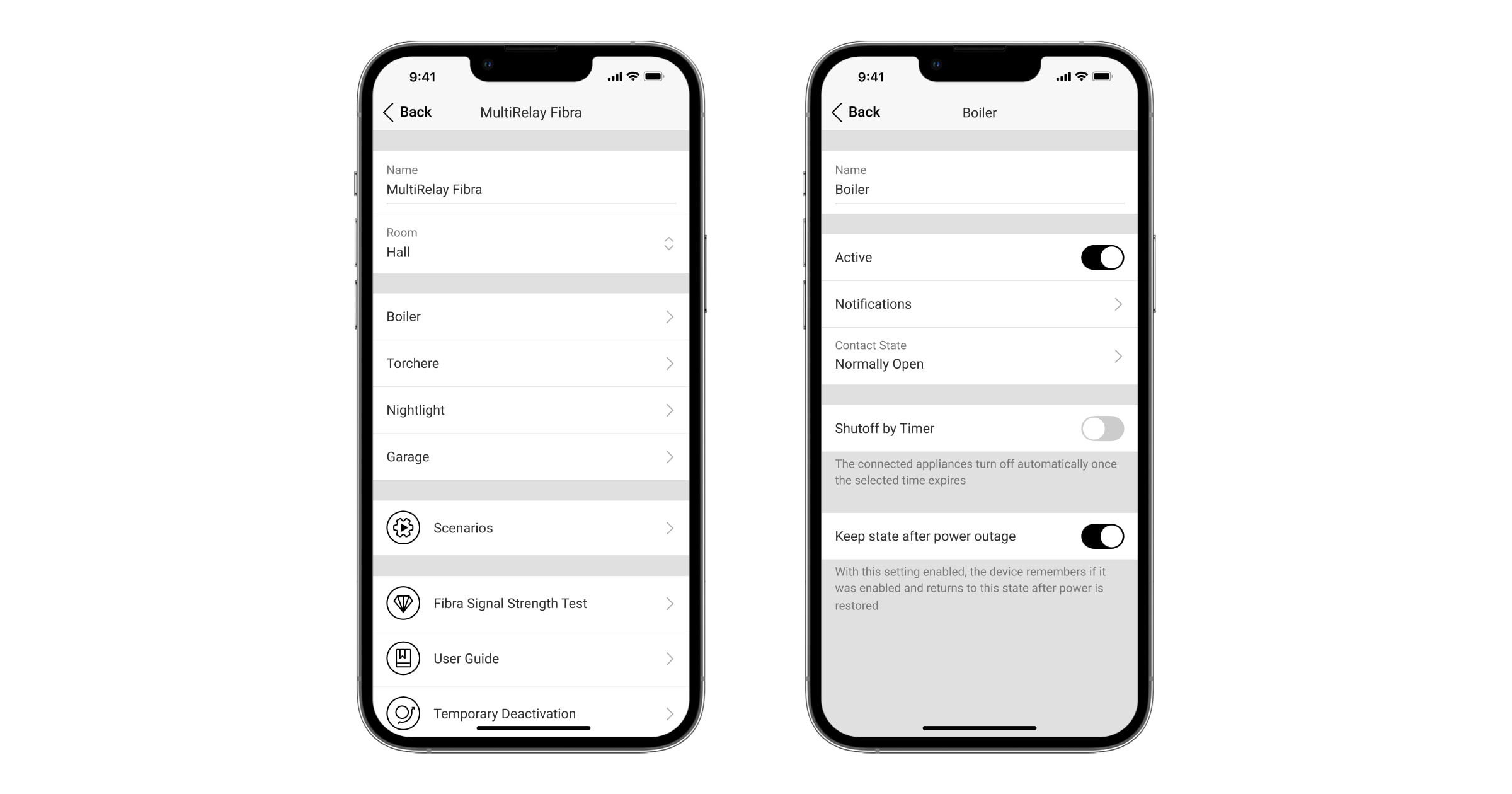Superior MultiRelay Fibra est un module permettant de contrôler à distance l’alimentation des dispositifs électriques. Le dispositif est doté de quatre relais avec des contacts secs isolés électriquement. Les relais peuvent contrôler l’alimentation des dispositifs électriques connectés au circuit. Pour modifier l’état des relais, utilisez les applications Ajax, créez des scénarios d’automatisation, ou appuyez sur Button.
Le module fait partie d’un système Ajax et échange des données avec la centrale en utilisant le protocole de communication filaire sécurisé Fibra.
Le dispositif est compatible avec les centrales Superior Hub Hybrid (2G) et Superior Hub Hybrid (4G). La connexion à d’autres centrales, prolongateurs de portée du signal radio, ocBridge Plus et uartBridge n’est pas assurée.
MultiRelay fait partie de la ligne de dispositifs filaires Fibra. Seuls les partenaires accrédités d’Ajax Systems peuvent installer, vendre et administrer les produits Fibra.
Éléments fonctionnels
- Bornes de sortie des contacts de relais.
- Connecteur permettant de fixer la carte du bouton anti-sabotage au module. La carte du bouton anti-sabotage est la partie du boîtier Case, qui est vendu séparément.
- Bornes d’entrée MultiRelay.
- Indicateur LED.
- Code QR avec l’ID du dispositif. Il est utilisé pour jumeler le dispositif avec une centrale Ajax.
Principe de fonctionnement
MultiRelay est un module qui permet de contrôler à distance l’alimentation des dispositifs électriques. Il est utilisé dans un système Ajax filaire ou hybride. Chacun des quatre relais doit être installé dans la fente du circuit électrique pour contrôler l’alimentation des dispositifs électriques connectés à ce circuit. Chacun des quatre relais est configuré et contrôlé séparément.
MultiRelay fait partie de la ligne Fibra. Le module se connecte à n’importe quel endroit de la ligne Fibra. Les dispositifs électriques connectés aux relais sont alimentés séparément.
Chaque relais possède des contacts sans potentiel (secs). Les contacts secs sont isolés électriquement de l’alimentation du relais. Ainsi, ce dispositif peut être utilisé dans les réseaux basse tension et les réseaux ménagers, par exemple pour reproduire un bouton ou un interrupteur, ou pour commander des vannes d’arrêt d’eau, des serrures électriques, des systèmes d’irrigation, des portails, des barrières et d’autres systèmes.
La charge résistive maximale de chaque relais est de 5 A sous 30 V⎓ et de 10 A sous 110–230 V~.
Le relais fonctionne en mode bistable ou impulsion. Lorsqu’il fonctionne en mode bistable, le relais change l’état du contact et le dispositif électrique connecté s’allume ou s’éteint. Lorsqu’il fonctionne en mode impulsion, le relais modifie l’état du contact pendant la durée requise : de 1 seconde à 2 heures. Seuls les PRO ou les utilisateurs ayant des droits d’administrateur dans les applications Ajax peuvent sélectionner le mode de fonctionnement dans les applications Ajax.
Superior MultiRelay Fibra permet également d’intégrer une serrure électrique ou un élément de blocage tiers au système Ajax. Un élément de blocage est nécessaire pour configurer le système selon le principe de l’inévitabilité (allemand : Zwangsläufigkeit).
Le dispositif est doté d’une protection contre la température. Lorsque l’un des relais excède la température admissible, tous les contacts fermés s’ouvrent automatiquement. L’icône de l’interrupteur du relais qui a été activé devient rouge. L’utilisateur reçoit une notification indiquant une surchauffe.
Le fonctionnement du relais est rétabli lorsque la température redescend au niveau autorisé. Après le rétablissement de l’alimentation électrique, les contacts du relais reviennent à leur état précédent. Si, après que le relais a été désactivé en raison d’une surchauffe, l’utilisateur a modifié l’état à l’aide du commutateur dans l’application, les contacts prendront cet état lorsque la température reviendra à la normale. En mode impulsion, le relais se remet d’une surchauffe à l’état d’arrêt.
Scénarios d’automatisation
Types de scénarios avec MultiRelay :
- Par alarme.
- Par changement de mode de sécurité.
- Par calendrier.
- En appuyant sur Button.
- Par température.
- Par humidité.
- Par concentration de CO2.
- En touchant LightSwitch.
Si le dispositif est hors ligne, il n’exécutera pas le scénario car il n’a pas été déclencheur (par exemple, lors d’une panne de courant ou lorsque la connexion entre le concentrateur et le dispositif est perdue).
Cas d’utilisation : L’action automatisée est programmée pour 10 heures, elle doit donc commencer à 10 heures. L’électricité est coupée à 9 h 55 et rétablie dix minutes plus tard. Le scénario d’automatisation ne démarre pas à 10 heures et ne démarre pas immédiatement après le rétablissement du courant. Cette action programmée est manquée.
Protocole de transfert de données Fibra
Le dispositif utilise la technologie Fibra pour transmettre les alarmes et les événements. Il s’agit d’un protocole filaire de transfert de données permettant d’assurer une communication bidirectionnelle rapide et fiable entre la centrale et les dispositifs connectés.
Transmission d’événements au centre de télésurveillance
Le système de sécurité Ajax peut transmettre des alarmes à l’application de monitoring PRO Desktop et au centre de télésurveillance en utilisant SurGard (Contact ID), SIA (DC- 09), ADEMCO 685 et d’autres protocoles.
MultiRelay peut transmettre les événements suivants :
- Alarme anti-sabotage et désactivation de l’alarme.
- Faible tension d’alimentation et retour aux valeurs normales.
- Perte et rétablissement de la communication entre le MultiRelay et la centrale.
- Désactivation forcée et l’activation du dispositif.
- Désactivation unique et l’activation du dispositif.
Lorsqu’une alarme est reçue, l’opérateur du centre de télésurveillance sait exactement ce qui s’est passé et où envoyer l’équipe d’intervention rapide. Les dispositifs Ajax sont adressables, ce qui signifie que l’application PRO Desktop et le centre de télésurveillance reçoivent les événements, le type du dispositif, le nom attribué et l’emplacement (pièce, groupe). La liste des paramètres transmis peut différer selon le type de centre de télésurveillance et le protocole de communication sélectionné.
L’ID du dispositif, le numéro de boucle (zone) et le numéro de ligne se trouvent dans les États du dispositif.
Sélection du lieu d’installation
Lorsque vous choisissez un endroit pour installer MultiRelay, tenez compte des paramètres qui affectent le fonctionnement du dispositif :
- Intensité du signal Fibra.
- La longueur du câble utilisé pour connecter MultiRelay.
- La longueur du câble utilisé pour connecter les dispositifs filaires au MultiRelay.
Tenez compte des recommandations sur l’installation des dispositifs lorsque vous préparez un système Ajax pour un site. Seuls des professionnels devraient concevoir et installer le système de sécurité. Une liste des partenaires officiels autorisés d’Ajax est disponible ici.
Installation dans le boîtier Case
Nous recommandons d’installer MultiRelay dans Case. Le boîtier est vendu séparément et disponible en plusieurs versions. Il est possible d’installer un seul module, plusieurs modules ou plusieurs autres dispositifs dans le boîtier Case. Utilisez le Configurateur de Case pour optimiser l’emplacement de vos dispositifs Fibra dans le boîtier.
Le boîtier Case comporte des supports pour les modules, des passages de câbles et une carte anti-sabotage qui se connecte à la carte imprimée du MultiRelay.
MultiRelay ne peut pas être installé
- À l’extérieur. Cela pourrait endommager le module.
- À l’intérieur de locaux où les valeurs de température et d’humidité ne correspondent pas aux paramètres de fonctionnement. Cela pourrait endommager le module.
- Dans les endroits où la puissance du signal est faible ou instable.
- Sans boîtier Case.
Intensité du signal Fibra
La force du signal Fibra est déterminée en fonction du rapport entre le nombre de paquets de données non livrés ou corrompus et ceux prévus sur une certaine période de temps. L’icône dans l’onglet Dispositifs
des applications Ajax indique la puissance du signal :
- Trois barres – excellente intensité du signal.
- Deux barres – bonne intensité du signal.
- Une barre – intensité du signal faible. Le fonctionnement stable n’est pas garanti.
- Icône barrée – aucun signal. Le fonctionnement stable n’est pas garanti.
Test d’alimentation des lignes
Le test simule la consommation maximale d’énergie des dispositifs connectés à la centrale. Si le système passe le test avec succès, tous ses dispositifs disposent d’une puissance suffisante dans n’importe quelle situation. Après le test, l’application affiche une notification indiquant l’état de chaque ligne :
- Test réussi.
- Test réussi avec des dysfonctionnements.
- Test échoué.
Conception du projet de système
Il est essentiel de bien concevoir le projet de système afin d’installer et de configurer correctement les dispositifs. Le projet doit tenir compte du nombre et des types de dispositifs présents sur le site, de leur emplacement exact et de leur hauteur d’installation, de la longueur des câbles Fibra, du type de câble utilisé et d’autres paramètres. Consultez cet article pour savoir comment concevoir le projet de système Fibra.
MultiRelay peut être placé à n’importe quel point de la ligne Fibra. Chaque ligne de sortie du dispositif peut avoir une longueur allant jusqu’à 2 000 mètres lorsqu’elle est connectée à l’aide d’un câble à paires torsadées U/UTP cat.5.
Différents types du dispositifs peuvent être connectés aux bornes de sortie des relais. Par exemple, vous pouvez connecter des dispositifs de chauffage, des humidificateurs, des serrures électriques et des dispositifs d’éclairage. Chaque relais ne doit pas être connecté à des circuits dont la charge est supérieure à 5 A sous 30 V⎓ et 10 A sous 110–230 V~.
Les systèmes Ajax prennent également en charge les topologies Linéaire et En anneau.
Longueur et type de câble
Types de câbles recommandés pour connecter le MultiRelay à la centrale :
- U/UTP cat.5 4 × 2 × 0,51, conducteur en cuivre.
- Câble de signal 4 × 0,22, conducteur en cuivre.
La portée de la connexion filaire peut varier si vous utilisez un autre type de câble. Aucun autre type de câble n’a été testé.
La section du câble pour le raccordement des dispositifs électriques aux bornes du relais est choisie en fonction de l’intensité du courant. La section recommandée du câble ne dépasse pas 1,5 mm². Cette limitation est due au risque d’endommagement physique des terminaux.
Vérification avec un calculateur
Nous avons développé le Calculateur d’alimentation Fibra pour vérifier si le projet est conçu correctement et si le système fonctionnera dans la réalité. Le calculateur permet de vérifier la qualité de la communication et la longueur du câble pour les dispositifs filaires Fibra avec la configuration choisie lors de la conception du projet de système.
Préparer l’installation
Gestion des câbles
Lorsque vous vous préparez à poser des câbles, vérifiez les réglementations de votre région en matière d’électricité et de sécurité incendie. Suivez scrupuleusement ces normes et réglementations. Des conseils pour la pose des câbles sont disponibles dans cet article.
Cheminement des câbles
Nous vous recommandons de lire attentivement la section Sélection du lieu d’installation avant l’installation. Essayez d’éviter toute modification de la conception du système. Le non-respect des règles d’installation de base et des recommandations de ce manuel entraîne un fonctionnement incorrect, ainsi qu’une perte de connexion avec le MultiRelay. Des conseils pour l’acheminement des câbles sont disponibles dans cet article.
Préparation des câbles pour la connexion
Retirez la couche isolante du câble et dénudez le câble avec une pince à dénuder. Les extrémités des fils insérés dans les bornes du dispositif doivent être étamées ou serties avec un manchon. Cela garantit une connexion fiable et protège le conducteur de l’oxydation. Des conseils pour la préparation des câbles sont disponibles dans cet article.
Installation et connexion
Connexion de Superior MultiRelay Fibra à la centrale
- Préparez les ouvertures de câbles à l’avance en cassant soigneusement les parties perforées du boîtier Case.
- Fixez le boîtier Case à l’aide des vis jointes en utilisant au moins deux points de fixation. Fixez le à un endroit avec une zone perforée afin que le bouton anti-sabotage réagisse aux tentatives de démontage.
- Désactivez l’alimentation des lignes dans l’application Ajax PRO :
-
- Centrale → Paramètres
→ Lignes → Alimentation des lignes.
- Centrale → Paramètres
-
- Passez le câble pour raccorder le MultiRelay au boîtier de la centrale. Connectez les fils à la ligne requise de la centrale.
+24V – borne d’alimentation 24 V⎓..
А, B – bornes de signal.
GND – terre. - Connectez les fils aux bornes du MultiRelay selon le schéma ci-dessous. Respectez la polarité et l’ordre de connexion des fils. Fixez solidement le câble aux bornes.
- Connectez les fils du dispositif aux bornes de sortie du relais.
- Fixez le module dans le boîtier Case à l’aide des ouvertures dans la carte imprimée. Fixez le câble avec les attaches.
- Branchez le bouton anti-sabotage du Case sur le connecteur approprié de la carte.
- Installez le couvercle sur le boîtier et fixez-le avec les vis jointes.
- Activez l’alimentation électrique des lignes dans l’application Ajax PRO :
- Centrale → Paramètres
→ Lignes → Alimentation des lignes.
- Centrale → Paramètres
- Ajoutez MultiRelay à la centrale.
- Exécutez le test de fonctionnalité .
Connexion de dispositifs au Superior MultiRelay Fibra
- Désactivez l’alimentation des lignes dans l’application Ajax PRO :
- Centrale → Paramètres
→ Lignes → Alimentation des lignes.
- Centrale → Paramètres
- Mettez hors tension les câbles d’alimentation que vous connecterez au relais.
- Connectez les fils aux bornes du relais selon le schéma ci-dessous. Respectez la polarité et l’ordre de connexion des fils. Fixez solidement le câble aux bornes.
- Activez l’alimentation électrique des lignes dans l’application Ajax PRO :
- Centrale → Paramètres
→ Lignes → Alimentation des lignes.
- Centrale → Paramètres
- Réglez les paramètres nécessaires du relais .
Ajout au système
Superior MultiRelay Fibra est compatible avec les centrales Superior Hub Hybrid (2G) et Superior Hub Hybrid (4G) uniquement. Seuls les partenaires vérifiés peuvent ajouter et configurer les dispositifs Fibra dans les applications Ajax PRO.
Avant d’ajouter un dispositif
- Installez une application Ajax PRO.
- Connectez-vous à un compte PRO ou créez-en un nouveau.
- Sélectionnez un espace ou créez-en un nouveau.
La fonctionnalité d’espace est disponible pour les applications à partir des versions suivantes :
- Ajax Security System 3.0 pour iOS ;
- Ajax Security System 3.0 pour Android ;
- Ajax PRO: Tool for Engineers 2.0 pour iOS ;
- Ajax PRO: Tool for Engineers 2.0 pour Android ;
- Ajax PRO Desktop 4.0 pour macOS ;
- Ajax PRO Desktop 4.0 pour Windows.
- Ajoutez au moins une pièce virtuelle.
- Ajoutez une centrale compatible à l’espace. Assurez-vous que la centrale est allumée et qu’elle dispose d’un accès Internet via Ethernet, Wi-Fi et/ou réseau mobile.
- Assurez-vous que l’espace est désarmé et que la mise à jour de la centrale n’est pas en cours, en vérifiant son statut dans l’application Ajax.
Comment ajouter Superior MultiRelay Fibra
Deux façons d’ajouter des dispositifs sont disponibles dans l’application Ajax PRO : automatiquement et manuellement.
- Ouvrez l’application Ajax PRO. Sélectionnez la centrale à laquelle vous souhaitez ajouter Superior MultiRelay Fibra.
- Allez dans l’onglet Dispositifs
et cliquez sur Ajouter un dispositif.
- Sélectionnez Ajouter tous les dispositifs Fibra. La centrale va balayer les lignes Fibra. Après le balayage, tous les dispositifs qui sont physiquement connectés à la centrale, mais qui n’ont pas encore été ajoutés au système, s’affichent.
- Sélectionnez le dispositif dans la liste. Après avoir appuyé, l’indicateur LED clignote pour identifier ce dispositif.
- Spécifiez un nom, une pièce et un groupe si le Mode groupe est activé. Cliquez sur Enregistrer.
Si la connexion échoue, vérifiez que la connexion filaire est correcte et réessayez. Si le nombre maximum du dispositif (100 pour Superior Hub Hybrid) a déjà été ajouté à la centrale, vous recevrez une notification d’erreur lors de l’ajout.
MultiRelay ne fonctionne qu’avec une seule centrale. Le module cesse d’échanger des données avec la centrale précédente lorsqu’il est jumelé à une nouvelle centrale. Lorsque le MultiRelay est ajouté à une nouvelle centrale, il reste dans la liste des dispositifs de la centrale précédente. Vous pouvez retirer le dispositif manuellement.
Test de fonctionnalité
Disponible pour MultiRelay :
- Test de l’intensité du signal Fibra – pour déterminer l’intensité et la stabilité du signal sur le lieu d’installation du dispositif.
- Test d’alimentation des lignes – pour déterminer si l’alimentation est suffisante pour tous les dispositifs connectés à la centrale et calibrer le seuil de protection.
Contrôle via l’application
Dans les applications Ajax, un utilisateur peut allumer et éteindre des dispositifs électriques connectés à un circuit électrique contrôlé par MultiRelay. Cliquez sur la bascule dans le champ du MultiRelay du menu Dispositifs : l’état des contacts du relais passera à l’état opposé et le dispositif électrique connecté s’éteindra ou s’allumera.
Un contrôle rapide des dispositifs d’automatisation est également disponible dans le menu Automatisation. Vous pouvez ouvrir le menu dans les applications Ajax :
- Allez dans l’onglet Dispositifs
.
- Sélectionnez la centrale requise de la liste.
- Allez dans l’onglet Contrôle.
- Balayez vers le haut.
- Gérez les dispositifs nécessaires.
- Balayez vers le bas pour revenir à l’onglet Contrôle.
Icônes
Les icônes indiquent certains états du dispositif. Vous pouvez les vérifier dans les applications Ajax :
- Sélectionnez une centrale dans l’application Ajax.
- Allez dans l’onglet Dispositifs
.
- Trouvez MultiRelay dans la liste.
| Icône | Signification |
|
Intensité du signal Fibra : affiche l’intensité du signal entre la centrale et le module. Valeurs recommandées de 2 à 3 barres. |
|
| Dysfonctionnement détecté. | |
|
MultiRelay est désactivé de façon permanente. |
|
|
Dans MultiRelay, les événements de déclenchement du bouton anti-sabotage sont désactivés de façon permanente. |
|
| MultiRelay est désactivé pour un cycle d’armement. | |
|
Dans MultiRelay, les événements de déclenchement du bouton anti-sabotage sont désactivés pour un cycle d’armement. |
|
| La protection contre le surchauffement a été activée. | |
| Le dispositif a perdu la connexion avec la centrale ou la centrale a perdu la connexion avec le serveur Ajax Cloud. | |
|
Le dispositif n’a pas été transféré à la nouvelle centrale. |
États
Les états comprennent des informations sur le dispositif et ses paramètres de fonctionnement. Vous pouvez vérifier l’état du MultiRelay dans les applications Ajax :
- Sélectionnez une centrale dans l’application Ajax.
- Allez dans l’onglet Dispositifs
.
- Sélectionnez MultiRelay dans la liste des dispositifs.
| Paramètre | Signification |
| Importation de données | Affiche l’erreur lors du transfert de données vers la nouvelle centrale :
|
| Intensité du signal Fibra |
Intensité du signal entre la centrale et Superior MultiRelay Fibra. Valeurs recommandées de 2 à 3 barres. Fibra est un protocole de transmission des événements et des alarmes. |
| Connexion via Fibra | État de la connexion entre la centrale et le module :
|
| Tension de la ligne | La valeur de la tension sur la ligne Fibra à laquelle le module est connecté. |
| État du relais | S’affiche pour chaque relais dont l’option Relais est sélectionnée comme Mode de fonctionnement de la sortie :
|
| État de l’élément de blocage | Statut de l’élément de blocage :
Cet état s’affiche si l’option Élément de blocage est sélectionnée pour le Mode de fonctionnement de la sortie du relais. |
| État de la serrure électrique | Statut de la serrure électrique :
Cet état est affiché si une option de Serrure électrique est sélectionnée pour le Mode de fonctionnement de la sortie du relais. |
| Temps de fonctionnement |
La durée pendant laquelle le dispositif est mis en marche. Le champ est affiché lorsque le dispositif est en mode impulsion (l’option Arrêt programmé est activée). Affiché pour chaque relais. |
| Couvercle | L’état du bouton anti-sabotage qui répond au détachement du dispositif de la surface ou à la violation de l’intégrité du boîtier du dispositif :
|
| Désactivation forcée | Indique l’état de la fonction de désactivation forcée du dispositif :
|
| Désactivation unique | Indique l’état de la désactivation du dispositif pour un cycle d’armement :
|
| Firmware | Version firmware du MultiRelay. |
| ID du dispositif | Identificateur du MultiRelay / numéro de série. Également disponible sur la carte du dispositif et son emballage. |
| Dispositif n° | Numéro de boucle (zone) du MultiRelay. |
| Ligne n° | Le numéro de ligne Fibra de la centrale à laquelle MultiRelay est connecté. |
Paramètres
Pour modifier les paramètres du module dans une application Ajax :
- Allez dans l’onglet Dispositifs
.
- Sélectionnez MultiRelay dans la liste des dispositifs.
- Allez dans Paramètres en cliquant sur l’icône de l’engrenage
.
- Définissez les paramètres requis.
- Cliquez sur Retour pour enregistrer les paramètres.
Paramètres du MultiRelay
| Paramètres | Signification |
| Nom |
Nom du module. Il est affiché dans la liste des dispositifs de la centrale, dans le texte SMS et dans les notifications du flux d’événements. Pour modifier le nom du module, cliquez sur le champ de texte. Le nom peut contenir 12 caractères cyrilliques ou 24 caractères latins. |
| Pièce |
Sélection de la pièce virtuelle du MultiRelay. Le nom de la pièce est affiché dans le texte SMS et les notifications dans le flux d’événement. |
| <Relay name> | Chaque relais est configuré séparément. |
| Scénarios |
Ouvre le menu pour la création et la configuration de scénarios. |
| Test d’intensité du signal Fibra |
Bascule le module en mode Test d’intensité du signal Fibra. Le test vous permet de vérifier la force du signal entre la centrale et le MultiRelay, via le protocole de communication filaire Fibra, afin de déterminer l’emplacement optimal de l’installation. |
| Manuel de l’utilisateur | Ouvre le manuel de l’utilisateur du MultiRelay dans l’application Ajax. |
| Désactivation forcée |
Permet à l’utilisateur de désactiver le dispositif sans le retirer du système. Trois options sont disponibles :
|
| Désactivation unique |
Permet à l’utilisateur de désactiver le dispositif pendant un cycle d’armement sans le retirer du système. Trois options sont disponibles :
|
| Dissocier le dispositif | Dissocie le MultiRelay de la centrale et supprime ses paramètres. |
Paramètres des relais
| Paramètres | Signification |
| Nom |
Nom du relais. Il est affiché dans la liste des relais, dans les notifications du flux d’événements. Pour modifier le nom du relais, cliquez sur le champ de texte. Le nom peut contenir 24 caractères cyrilliques ou 48 caractères latins. |
| Actif | Lorsque la bascule est activée, le relais exécute les commandes et les scénarios du système et notifie les événements. |
| Mode de sortie | Permet à l’utilisateur de sélectionner le mode du dispositif pour le dispositif connecté :
|
| Réagir au Mode nuit |
Si cette option est activée, le dispositif réagira à l’activation/désactivation du Mode nuit de la même manière que à l’armement/désarmement. Cette option s’affiche uniquement lorsque le Mode de sortie est défini sur Élément de blocage. |
| Notifications | Si l’option Relais est sélectionnée pour le Mode de sortie, il est possible de sélectionner les notifications du relais :
Si l’Élément de blocage ou la Serrure électrique est sélectionné pour le Mode de sortie, il est possible de sélectionner entre les options suivantes :
|
| État de contact | Sélection de l’état normal des contacts du relais :
|
| Arrêt programmé | Option permettant de désactiver le dispositif contrôlé après une durée déterminée. Si cette option est activée, une durée doit être définie : de 1 seconde à 2 heures. |
| Temps de fonctionnement |
La durée pendant laquelle le dispositif est mis en marche. Le champ est affiché lorsque le dispositif est en mode impulsion (l’option Arrêt programmé est activée). Cette durée est réglable de 1 seconde à 2 heures. |
| Conserver l’état après une coupure de courant |
Lorsque la bascule est désactivée, les contacts du relais reviennent à la normale en cas de coupure de courant. Lorsque la bascule est activée, l’état actuel des contacts de relais est sauvegardé en cas de coupure de courant. L’option est disponible pour un mode bistable. En mode impulsion, les contacts du relais reviennent à la normale en cas de coupure de courant. |
| Contrôle de l’état de l’élément de blocage | Permet de contrôler manuellement l’état de l’élément de blocage.Cette option s’affiche uniquement lorsque le Mode de sortie est défini sur Élément de blocage. |
Indication
| Événement | Indication | Remarque |
| Ajout du module |
Lorsqu’il est ajouté automatiquement – la LED verte clignote rapidement lorsque MultiRelay est sélectionné dans la liste. Lorsque vous cliquez sur Ajouter un dispositif, la LED verte clignote une fois. Lorsqu’il est ajouté manuellement – la LED verte clignote une fois. |
|
| Retrait du module | La LED verte clignote six fois. | |
| Déclenchement du bouton anti-sabotage | La LED verte clignote une fois. | |
| Test d’alimentation des lignes | Les LED verte et rouge s’allument en continu pendant le test. | |
| Faible tension sur la ligne d’entrée | La LED verte s’allume et s’éteint doucement. | Un voltage de 10 V⎓ ou moins est considéré comme faible. |
Maintenance
Le dispositif ne nécessite pas d’entretien.
Caractéristiques techniques
Garantie
La garantie des produits de la Limited Liability Company « Ajax Systems Manufacturing » est valable pendant 2 ans après l’achat. Un fusible grillé n’est pas couvert par la garantie.
Si le dispositif ne fonctionne pas correctement, veuillez d’abord contacter le service d’assistance technique d’Ajax. Dans la plupart des cas, les problèmes techniques peuvent être résolus à distance.
Contacter l’assistance technique :
Fabriqué par « AS Manufacturing » LLC